Jak naprawić błąd Death Stranding o kodzie 60001
Gry / / August 05, 2021
Death Stranding to gra akcji oparta na otwartym świecie science fiction z Kojima Production, która ma pewne części znanej serii Half-Life w tym wyższy FPS, tryb zdjęć, wiele poziomów trudności, obsługa bardzo szerokiego monitora, hardkorowa rozgrywka akcji, ulepszona grafika, itp. W międzyczasie niektóre pliki Death Stranding Gracze na PC, a nawet konsolach PS4 napotykają kod błędu 60001 podczas próby dołączenia do serwera gry online. Jeśli więc również spotykasz się z tym samym, zapoznaj się z tym przewodnikiem rozwiązywania problemów.
Według niektórych graczy, których dotyczy problem, nie mogą połączyć się z serwerem online w trybie dla wielu graczy. Konkretny kod błędu pojawia się za każdym razem, gdy próbują to zrobić i dosłownie uniemożliwia dołączenie do serwera online. W międzyczasie, z powodu globalnej pandemii, większość graczy z pewnością próbuje przejść do trybu online, co jest kolejną irytującą rzeczą. Jeśli więc jesteś jedną z ofiar, wykonaj poniższe czynności.
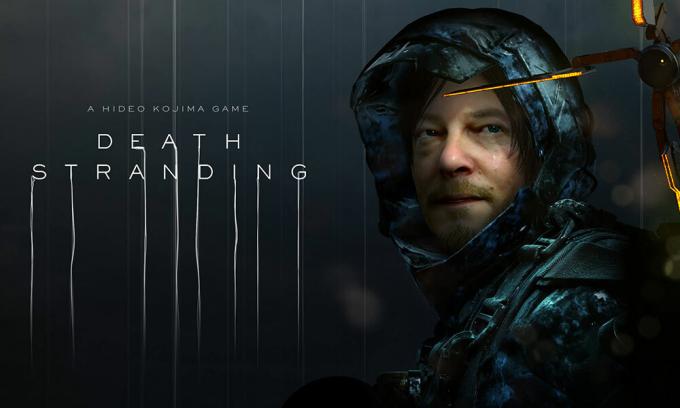
Spis treści
-
1 Jak naprawić błąd Death Stranding o kodzie 60001
- 1.1 1. Wypróbuj inne połączenie internetowe
- 1.2 2. Sprawdź pliki gry
- 1.3 3. Twardy reset konsoli PlayStation 4
- 1.4 4. Zmień adresy DNS
Jak naprawić błąd Death Stranding o kodzie 60001
Ten konkretny kod błędu może mieć wiele przyczyn. Przede wszystkim musisz sprawdzić, czy serwery gry działają, czy nie. Możesz po prostu odwiedzić Kojima Productions na Twitterze uchwyt do oficjalnych aktualizacji. Ponadto możesz przejść do witryny DownDetector, aby uzyskać dalsze informacje o przestojach serwera. W czasie uzyskiwania wspomnianego kodu błędu mogą występować problemy z serwerem lub prace konserwacyjne. Podczas gdy mogą wystąpić również problemy z łącznością internetową.
1. Wypróbuj inne połączenie internetowe
Jest całkiem prawdopodobne, że Twoje połączenie internetowe jest wolne lub nie jest wystarczająco stabilne, aby uruchomić grę online. W międzyczasie mogą wystąpić pewne problemy z łącznością Wi-Fi w niektórych przypadkach z powodu większej odległości lub przeszkód. Dlatego zdecydowanie zalecamy sprawdzenie na chwilę innego połączenia internetowego i spróbować połączyć się z grą online.
2. Sprawdź pliki gry
Ważne jest również sprawdzenie lub zweryfikowanie zainstalowanych plików gry, ponieważ czasami może się zdarzyć, że zainstalowane pliki gry są uszkodzone lub ich brakuje. Możesz więc bardzo łatwo zweryfikować pliki gry z klienta gry. Zakończenie procesu może zająć trochę czasu, a jeśli czegoś brakuje lub jest uszkodzone, powiadomi Cię o tym i zostanie automatycznie naprawione przez klienta.
3. Twardy reset konsoli PlayStation 4
Wykonanie twardego resetu konsoli PS4 może w większości przypadków rozwiązać problem z połączeniem z serwerem.
- Po prostu wyłącz konsolę PlayStation 4.
- Następnie odłącz przewód zasilający od konsoli i gniazda zasilania.
- Następnie odczekaj kilka sekund, a następnie ponownie podłącz przewód zasilający do konsoli i gniazda zasilania.
- Włącz konsolę i spróbuj ponownie uruchomić grę, aby sprawdzić, czy nie ma problemu.
4. Zmień adresy DNS
W międzyczasie możesz zmienić adres DNS na swoim komputerze lub PlayStation 4, jeśli chcesz. Czasami zmiana adresu DNS może również całkowicie rozwiązać problemy z połączeniem z serwerem.
W przypadku PS4:
- Włącz konsolę PlayStation 4> Przejdź do ekranu Menu główne.
- Wybierz kolejno opcje Ustawienia> Wybierz ustawienia sieci.
- Wybierz Ustawienia połączenia internetowego> Wybierz niestandardowe.
- Wybierz odpowiednio LAN lub Wi-Fi dla swojego połączenia internetowego.
- Teraz wybierz Niestandardowe> Wybierz ustawienia adresu IP na automatyczne> Wybierz Nie określaj nazwy hosta DHCP> Wybierz Ręcznie dla ustawień DNS.
- Umieść Primary DNS 8.8.8.8 i Secondary DNS 8.8.4.4> Save it.
- Wróć> Kliknij Dalej> Wybierz Automatycznie dla ustawień MTU> Wybierz Nie używaj dla serwera proxy.
- Na koniec zapisz wszystkie zmiany i uruchom ponownie konsolę PS4.
- Następnie uruchom grę i sprawdź, czy nie ma problemu.
Na PC:
- Kliknij Start> Kliknij menu Ustawienia (ikona koła zębatego).
- Wybierz Sieć i Internet.
- Kliknij Zmień opcje adaptera> Kliknij prawym przyciskiem myszy połączenie sieciowe.
- Następnie wybierz Właściwości> Kliknij Protokół internetowy w wersji 4 (TCP / IPv4).
- Kliknij Właściwości> Wprowadź podstawowy adres DNS 8.8.8.8 i alternatywny adres DNS 8.8.4.4> Zapisz zmiany.
- Zamknij i uruchom ponownie system Windows.
- Jesteś skończony. Spróbuj uruchomić grę.
To wszystko, chłopaki. Zakładamy, że ten artykuł okazał się bardzo pomocny. Aby uzyskać więcej zapytań, możesz skomentować poniżej.
Subodh uwielbia pisać treści, niezależnie od tego, czy dotyczą one technologii, czy innych. Po roku pisania na blogu technicznym staje się tym pasjonatem. Uwielbia grać w gry i słuchać muzyki. Oprócz blogowania uzależnia się od kompilacji komputerów do gier i wycieków smartfonów.

![Jak zrootować Cobalt SM 5 za pomocą Magisk [bez TWRP]](/f/52c6dd1e4f20cd1187e5bc0f0acf1904.jpg?width=288&height=384)
![Jak zainstalować Stock ROM na M-Tech Foto3 [Firmware Flash File]](/f/7e7721d6db55d865fbd2d2aa24a1e320.jpg?width=288&height=384)
